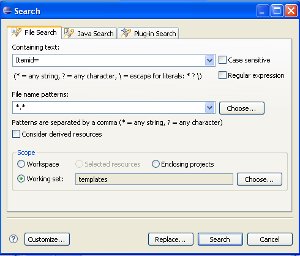Ошибка была вызвана двумя причинами:
1) Skype занимал 80 и 443 порт. Решается она так: Skype>Инструменты>Настройки…>Дополнительно>Соединение. Снять галочку напротив «Для дополнительных входящих соединений следует использовать порты 80 и 443». Другой путь решения проблемы — менять порты в настройках Xampp и apache
2) Синтаксические ошибки в httpd.conf. При этом файлы error.log и access.log были пустые. Ошибки удалось увидеть толко благодаря прямому запуску apache через консоль: C:\xampp\apache\bin\httpd.exe
Читать далее «Ошибка при запуске Apache в XAMPP — Error: Apache shutdown unexpectedly»

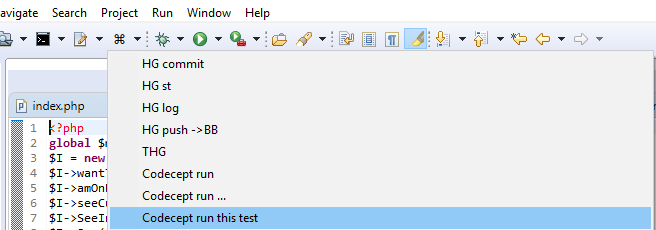
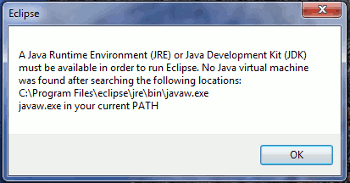
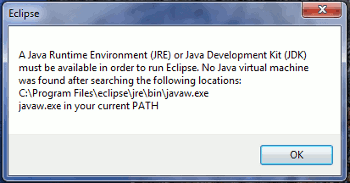 «A Java Runtime Environment (JRE) or Java Development Kit (JDK) must be available in order to run Eclipse. No Java virtual machine was found after searching the following locations: C:\Programs Files\eclipse\jre\bin\javaw.exe javaw.exe in your current PATH».
«A Java Runtime Environment (JRE) or Java Development Kit (JDK) must be available in order to run Eclipse. No Java virtual machine was found after searching the following locations: C:\Programs Files\eclipse\jre\bin\javaw.exe javaw.exe in your current PATH».